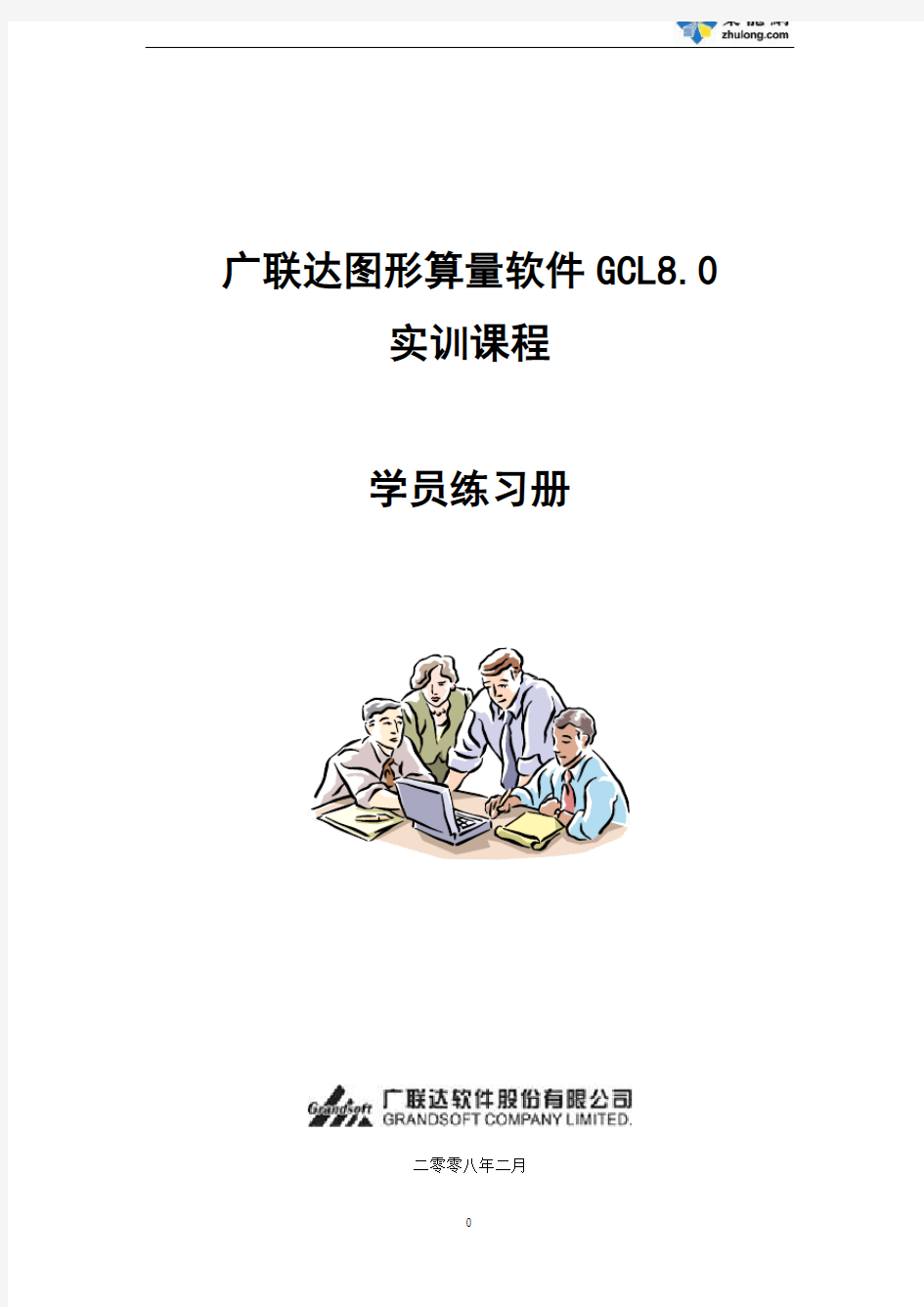
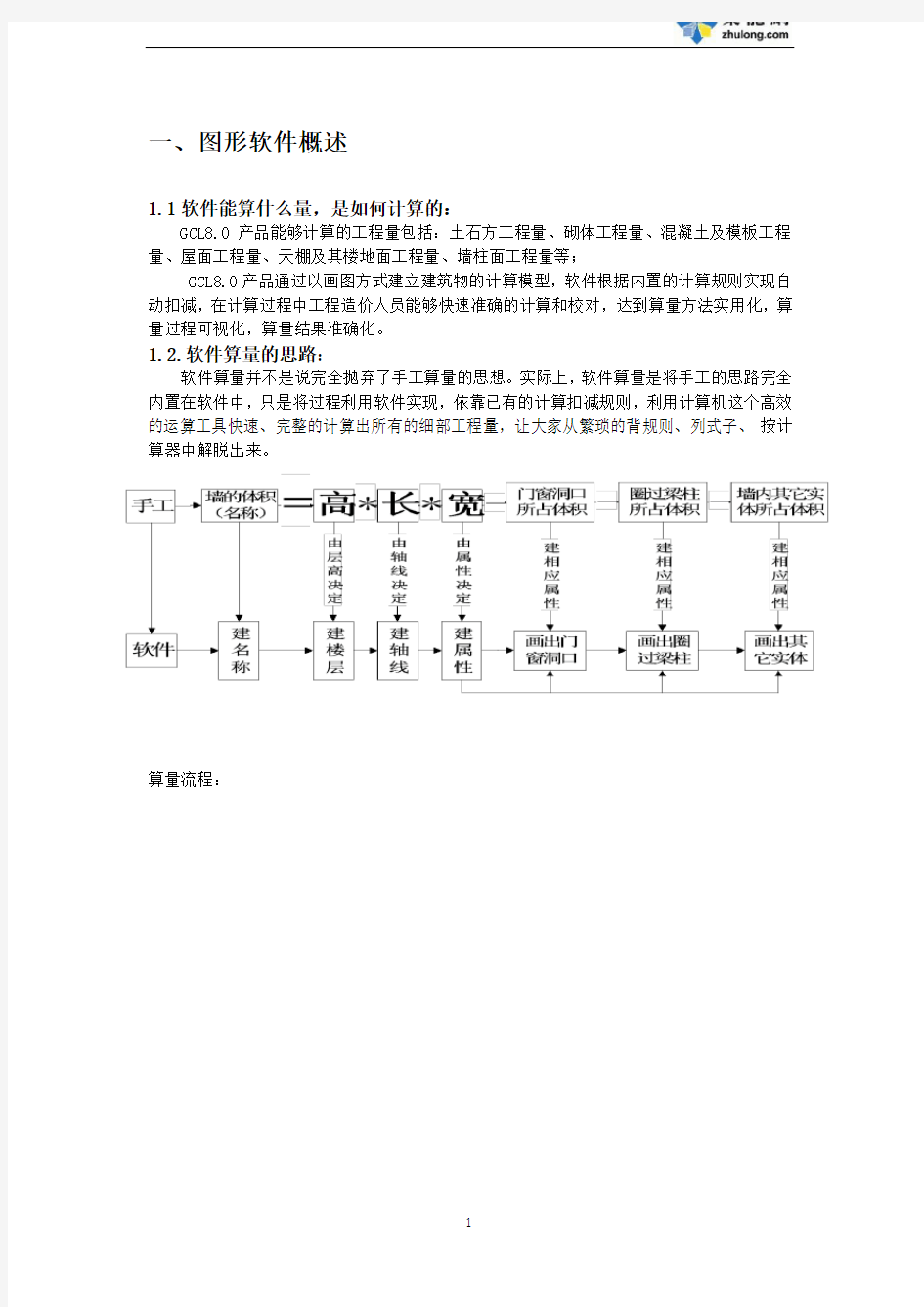
广联达图形算量软件GCL8.0
实训课程
学员练习册
二零零八年二月
一、图形软件概述
1.1软件能算什么量,是如何计算的:
GCL8.0产品能够计算的工程量包括:土石方工程量、砌体工程量、混凝土及模板工程量、屋面工程量、天棚及其楼地面工程量、墙柱面工程量等;
GCL8.0产品通过以画图方式建立建筑物的计算模型,软件根据内置的计算规则实现自动扣减,在计算过程中工程造价人员能够快速准确的计算和校对,达到算量方法实用化,算量过程可视化,算量结果准确化。
1.2.软件算量的思路:
软件算量并不是说完全抛弃了手工算量的思想。实际上,软件算量是将手工的思路完全内置在软件中,只是将过程利用软件实现,依靠已有的计算扣减规则,利用计算机这个高效的运算工具快速、完整的计算出所有的细部工程量,让大家从繁琐的背规则、列式子、按计算器中解脱出来。
算量流程:
二、工程体验
认设置
三、实际案例工程操作
练习3.1、新建工程,新建楼层
3.1.1 在桌面上鼠标左键双击“广联达工程量清单整体”快捷图标-软件会启动软件管理界面,如图(3.1.1)
图3.1.1
3.1.2 鼠标左键单击图形算量软件,出现新建向导界面,如图(3.1.2)
图3.1.2
3.1.3 鼠标左键点击新建向导,出现工程名称界面,如图(3.1.3)
图3.1.3
(1)输入工程名称为:培训工程;(2)选择定额模式;(3)选择相应的定额规则:北京市建筑工程预算定额计算规则;(4)定额库选择:北京市建筑工程预算定额;(4)勾选去掉自动生成默认构件
3.1.4 点击下一步,出现工程信息,如图(3.1.4)
图3.1.4 3.1.5 点击下一步,出现编制信息界面,如图(3.1.5)
图3.1.5
3.1.6 点击下一步,如图辅助信息界面,如图(3.1.6)
图3.1.6
根据图纸立面图:输入室外地坪相对标高为-0.3,外墙裙高度为0
3.1.7 点击下一步,出现完成界面,如图(3.1.7)
图3.1.7
3.1.8 直接点击完成按钮,即完成新建工程步骤,出现楼层管理界面,如图(3.1.8)
图3.1.8
(1)点击添加楼层,即为第2层,继续点添加楼层 3与4层
(2)停在基础层层高位置,输入1.6m,依次输入首层到第4层高度:3 .6m,3m,3m,1.
温馨提示:新建工程时注意选择当地计算规则和定额规则;辅助信息中注意输入室外地坪相对标高和外墙裙的高度,室外地坪相对标高会影响土方量和外墙装修的量,外墙裙高度会影响外墙装修的工程量。
练习3.2、新建轴网
3.2.1 由楼层管理切换到绘图输入界面,如图(3.2.1),切换以后如图(3.2.1A)
图3.2.1 图3.2.1A 3.2.2 点击轴网----点击轴网管理,出现轴网管理的界面,如图(3.2.2)
图3.2.2
3.2.3 点击新建,出现新建轴网的界面,整个新建步骤如图(3.2.3)
图3.2.3
(1)点击“新建”,出现新建轴网的界面,停在正交轴网,左键点轴距位置输入3600回车,3000回车,依次输入4200,4200,3000,3600,5350,5350
输入每个数字后都要敲回车;
(2)鼠标点在上开间位置,然后点在轴距位置,依次输入3600,2700,3200,2600,3200,2700,3600,5350,5350,输入每个数字后都要敲回车(3)输入完毕以后点击轴号自动排序
(4)鼠标点在左进深位置,然后点在轴距位置,输入4800,1400,3300,依次回车后,把轴号位置D改为1/C后回车,输入1200,回车,把2/C改为D
回车,输入1500后直接回车,点击确定按钮退出
3.2.4 点击确定后,如图(3.2.4)点击选择,出现如图(3.2.4A)
图3.2.4A
图3.2.4
3.2.5 点击确定,出现如图(3.2.5)界面
图3.2.5
3.2.6 开始建圆弧轴网:再点开"轴网管理,点新建,点在圆弧轴网,点在角度位置输入两
个45,输入数据后回车,切换到左进深,轴距位置输入5350,5350,数据输入后回车,点
击确定按钮,如图(3.2.6)
图3.2.6
3.2.7 点击确定如图(3.2.7),左键点“旋转点”,点第一个点11与D轴交点,再选第二个点11与A轴交点,右键结束,如图(3.2.7A)
图3.2.7
图3.2.7A
3.2.8 如果要与图纸对应,发现有错的话,对轴网修改的话,点开轴网管理,点击修改进去后,改好轴号轴距,点击确定,然后关闭即可。
练习3.3、墙
3.3.1 切换到导航栏普通墙位置,点开定义构件,如图(3.3.1);
图3.3.1
3.3.2 打开构件管理界面新建普通墙,如图(3.3.2)
图3.3.2
3.3.3 新建普通墙,在名称列输入外墙240,厚度240mm,如图(3.3.3)
图3.3.3
3.3.4 由属性编辑窗口切换到构件做法界面,进行墙套定额步骤:如图(3.3.4)
图3.3.4
3.3.5 出现查询定额库界面,点击查询定额库,套取墙的定额,点击章节查询,选择砌筑工程,砌砖专业,选择右侧定额4-2,直接双击,显示结果如图(3.3.5)
图3.3.5
3.3.6 按照类似的方法:回到属性编辑界面,依次建立内墙240,弧形墙240,点击关闭按钮,如图(3.3.6)
图3.3.6 3.3.7 回到了绘图输入区域,画图步骤如下:
3.3.8 画内墙
点镜像,找镜像点:第一个点6与D轴交点,第二点6与C轴交点
点否,不删除原来图元
画上11轴的内墙
温馨提示:1.蓝色属性字体:修改改属性值将会对绘制好的同名称构件的属性进行修改;黑色字体属性:要改这些已经绘制好构件的属性必须进入到绘图输入里面进行
2.普通墙、分层墙、间壁墙、虚墙几种墙的含义:
普通墙:只是墙体的材质和厚度不同时的墙体
分层墙:用于绘制同一道墙体中高度方向上下有不同材质或不同厚度情况的墙体;分层墙单元构成分层墙间壁墙:只能作为内墙、计算间壁墙时,与普通墙的区别在于与地面抹灰、块料等处的扣减关系,它对房间中的地面装修工程量无影响;不能参与布置建筑面积,找外墙
虚墙:不参与其他构件的扣减,本身也不计算工程量。用于分割回形房间;围成建筑面积等。可以设定厚度和轴线距离左墙皮的距离两个属性值。
练习3.4、门,窗,过梁
3.4.1 新建门窗构件
依据M-1的方法:新建其他类型的门:M-1:1500*2100,M-2:800*2100,M-3:1000*2500, M-4:950*2100;M-5:900*2100;M-6:1000*2100
3.4.2 新建窗
依据C-1的方法:依据建筑设计总说明依次建立其他类型窗
3.4.3 新建过梁
3.4.4 过梁由属性定义切换到构件做法,如图(3.4.4)
图3.3.4
3.4.5 点击关闭按钮,开始完成M-1的绘制
土方计算设置选项详解 这一节我们以定额计算规则为例介绍土方计算设置选项: *注意:清单规则的土方计算设置默认是不计算工作面和放坡。 对于工作面的计算方法提供两个选项:0 不考虑工作面,1 加工作面。 对于放坡的计算方法提供两个选项:0 不考虑放坡,1 计算放坡系数。 这两种算法分别用在清单计算规则和定额计算规则中。在清单计算规则中土方按设计图示尺寸计算,不考虑工作面和放坡;而定额计算规则通常按实际挖土体积计算,所以需要考虑工作面和放坡。 (1)土方工作面计算方法(2)土方放坡计算方法
土方灰土回填计算设置选项详解这一节我们以定额计算规则为例介绍土方灰土回填计算选项: *注意:清单规则的土方灰土回填计算设置默认是不计算工作面和放坡。 (1)灰土回填工作面计算方法(2)灰土回填放坡计算方法
基础计算设置选项详解 这一节我们主要介绍基础计算设置选项: (1)侧面支模条件: 基础构件侧面支模条件,是指基础侧面如果为斜面时,与水平的夹角大于多少度时则需要计算模板面积; 如果小于这个度数则不计算模板面积,软件是考虑了实际施工情况,默认为45°,可以根据实际工程情况调整。
(2)满堂脚手架计算方法: (3)脚手架计算条件 筏板脚手架计算条件:
基础满堂脚手架计算方法(基础底面外放宽度),是指筏板基础和独立基础在计算满堂脚手架面积时,按基础底面面积计算,需要外放的宽度。默认值为当地计算规则的要求。 基础满堂脚手架计算条件,是指满足什么条件时才计算满堂脚手架;这里提供了两个选项(以筏板为例): 0 有地下室时当首层楼地面到筏板垫层底标高>2米时计算,无地下室时当室外地坪到筏板垫层底标高>2米时计算; 1 有地下室时当首层楼地面到筏板底标高>2米时计算,无地下室时当室外地坪到筏板底标高>2米时计算。 两个选项的区别是第一个是从基础垫层底开始计算,而第二个选项是从基础底开始计算;同时,两个选项均区分了有地下室和无地下室两种情况:有地下室时高度算至首层底面,大于2m时计算基础的满堂脚手架;无地下室时高度算至室外地坪,大于2m时计算基础的满堂脚手架。 独立基础脚手架计算条件: 后浇带自动延伸长度: 后浇带与砼构件相交未贯穿整个砼构件时,该设置选项可以控制后浇带计算时是否延伸到砼构件边缘处。
工程预算软件学习 第一部分 工程预算软件简介 一、工程预算软件的类型及作用 A 、清单算量软件 计算除钢筋以外的工程量,可以实现清单工程量和定额工程量的计算。 B 、钢筋抽样软件 计算预算钢筋工程量。 C 、清单计价软件 编制工程量清单,编制投标报价,计算工程总造价。 D 、标书软件 编制招标文件或编制投标文件。 二、工程预算软件间的相互关系 C A 、B C A 、 B D D
一、软件安装部件 1、主程序(工程量计算规则、视频帮助) 2、定额库 3、加密锁驱动程序 二、软件安装步骤(见演示) (1)双击 (2)选择安装的组件 (3)安装定额库 (4)安装加密锁驱动程序
第一章广联达清单计价软件 一、清单计价软件简介 清单计价软件,俗称“套价”软件。可以实现的功能: ★招标方:工程量清单、标底报价 ★投标方:投标报价 (1)招标方使用软件流程 (2)投标方使用软件流程(同标底编制) 注意:标底价格编制与投标报价在编制流程上一样,但是,价格基准、取费等内容有差异。 招标方标底报价编制流程 投标方投标报价编制流程 招标方工程量清单编制流程
二、广联达清单计价GBQ3.0软件的界面 (1)、标题栏,(2)、菜单栏,(3)、系统工具条,(4)、网上服务工具条,(5)、数据导入工具条,(6)、格式工具条,(7)表操作工具条,(8)、导航栏,(9)、定额操作工具条,(10)、预算书操作工具条,(11)、预算书特性工具条,(12)、输入窗口,(13)、属性查看窗口,(14)、状态显示栏 (1)标题栏——文件保存路径提示 软件窗口的最上端显示的是当前打开的工程文件的保存路径,在当前文件没有被保存时,不会显示保存路径,只显示新建向导中定义的文件名称。 (2)菜单栏——系统主菜单 与其他软件一样,广联达—清单计价GBQ3.0软件也有系统主菜单,包括:文件、编辑、查看、分部分项工程量清单(这里的菜单名称随着导航栏中页签变化而变化)、数据、维护、系统、窗口、帮助。 各个菜单的主要命令的使用在以后的章节中描述。如图2.1中(2)所示。 (3)系统常用工具条 系统常用工具条中包含了软件操作过程中常用的系统功能按钮,从左到右依次为:
广联达计价软件GBQ4.0实训课程 学员练习册 了解GBQ4.0 一、软件定位 GBQ4.0是广联达推出的融计价、招标管理、投标管理于一体的全新计价软件,旨在帮助工程造价人员解决电子招投标环境下的工程计价、招投标业务问题,使计价更高效、招标更便捷、投标更安全。 二、软件构成及应用流程 GBQ4.0包含三大模块,招标管理模块、投标管理模块、清单计价模块。招标管理和投标管理模块是站在整个项目的角度进行招投标工程造价管理。清单计价模块用于编辑单位工程的工程量清单或投标报价。在招标管理和投标管理模块中可以直接进入清单计价模块,软件使用流程见下图: 图1.1.1
三、软件操作流程 以招投标过程中的工程造价管理为例,软件操作流程如下: (一)招标方的主要工作 1、新建招标项目 包括新建招标项目工程,建立项目结构。 2、编制单位工程分部分项工程量清单 包括输入清单项,输入清单工程量,编辑清单名称,分部整理。 3、编制措施项目清单 4、编制其他项目清单 5、编制甲供材料、设备表 6、查看工程量清单报表 7、生成电子标书 包括招标书自检,生成电子招标书,打印报表,刻录及导出电子标书。 (二)投标人编制工程量清单 1、新建投标项目 2、编制单位工程分部分项工程量清单计价 包括套定额子目,输入子目工程量,子目换算,设置单价构成。 3、编制措施项目清单计价 包括计算公式组价、定额组价、实物量组价三种方式。 4、编制其他项目清单计价 5、人材机汇总 包括调整人材机价格,设置甲供材料、设备。 6、查看单位工程费用汇总 包括调整计价程序,工程造价调整。 7、查看报表 8、汇总项目总价 包括查看项目总价,调整项目总价 8、生成电子标书 包括符合性检查,投标书自检,生成电子投标书,打印报表,刻录及导出电子标书。
预算部广联达钢筋软件计算标准预算部广联达钢筋软件计算标准 广联达钢筋软件计算为了达到公司每个预算人员的软件水平及操作 习惯一致,便于内部资源的串换,将软件操作中的重点及要求罗列如下,大家都必须按施工图设计及以下要求做好施工图预算及结算工作: 一、工程设置 1、将 A6 的容重修改成 A6.5 的容重。 二、计算设置柱: 1、2 点:柱纵筋伸入基础锚固形式:如果插筋在软件里计算,要根据设计的要求修改计算式。 4 点:柱在基础插筋锚固区的箍筋数量:软件默认为 2 个,按 04G101-3 第 32 页大样要求为“间距≤500 且不少于两道” ,注意箍筋的计算及修改。 5 点:矩形柱基础锚固区只计算外侧箍筋:软件默认为是,但若在基础层未画柱,矩形柱的内箍仍然计算;基础层上画柱,基础层上所画的柱的钢筋就只计算所设置的几个外箍,我们就要根据设计图及施工方案做好设置是否只计算外箍。(此条不适用于剪力墙柱)10 点:纵筋搭接接头错开百分率:软件默认为 50%,按设计修改。剪力墙:剪力墙: 2 点:纵筋搭接接头错开百分率:软件默认为≤25%,按设计修改。 3 点:拉筋配置:修改 6 为 6.5。 9 点:暗柱、端柱在基础插筋锚固区内的箍筋数量:软件默认为 2 个,按 04G101-3 第 32 页大样要求为“间距≤500 且不少于两
道” ,注意箍筋的计算及修改。 21 点:暗梁在暗柱内是否布置箍筋:软件默认为否,应修改为是,暗梁和暗柱不互为支座,应注意,设为是后柱内依然未计算箍筋,需人为的修改计算式。 22 点:暗梁纵筋与连梁纵筋相交构造:软件默认为伸入连梁边暗柱内互相锚固。 29 点:墙在基础锚固区内的水平分布钢筋排数:软件默认为 2 排,按 04G101-3 第 32 页大样要求为“间距≤500 且不少于两排” ,注意水平筋的计算及修改。框架梁:框架梁: 10 点:次梁两侧共增加箍筋数量:软件默认为 0,按设计施工图要求将个数修改,减少输入工作量。 13 点:拉筋配置:修改 6 为 6.5。 18 点:纵筋搭接接头错开百分率:软件默认为≤25%,按设计修改。非框架梁:框架梁: 10 点:次梁两侧共增加箍筋数量:软件默认为 0,按设计施工图要求将个数修改,减少输入工作量。 13 点:拉筋配置:修改 6 为 6.5。 18 点:纵筋搭接接头错开百分率:软件默认为≤25%,按设计修改。 19 点:直形非框架梁上部端支座负筋伸入跨内的长度:软件默认为 L/5,注意当端支座为柱、剪力墙、框支梁或深梁时,梁端部上部筋取 L/3,注意修改计算式。板: 2 点:起始受力钢筋、负筋距支座边距离:软件默认为 50mm,根据 04G101-4 第 25 页大样,负筋距梁角筋为 1/2 板筋间距。根据施工图上负筋间距情况,大概平均后调整数值。 3 点:分布钢筋配置:软件默认为 A6-250,应根据设计施工图修改。 4、5 点:分布钢筋长度计算:软件默认为和负筋(跨板受力筋)搭接计算,搭接长度 150,实际:若和负筋(跨板受力筋)搭接计算,
广联达预算软件学习 第一部分 广联达工程预算软件简介 一、广联达预算软件的类型及作用 A 、清单算量软件 计算除钢筋以外的工程量,可以实现清单工程量和定额工程量的计算。 B 、钢筋抽样软件 计算预算钢筋工程量。 C 、清单计价软件 编制工程量清单,编制投标报价,计算工程总造价。 D 、标书软件 编制招标文件或编制投标文件。 二、工程预算软件间的相互关系 C A 、 B C A 、 B D D
一、软件安装部件 1、主程序(工程量计算规则、视频帮助) 2、定额库 3、加密锁驱动程序 二、软件安装步骤(见演示) (1)双击 (2)选择安装的组件 (3)安装定额库 (4)安装加密锁驱动程序
第一章广联达清单计价软件 一、清单计价软件简介 清单计价软件,俗称“套价”软件。可以实现的功能: ★招标方:工程量清单、标底报价 ★投标方:投标报价 (1)招标方使用软件流程 (2)投标方使用软件流程(同标底编制) 注意:标底价格编制与投标报价在编制流程上一样,但是,价格基准、取费等容有差异。 招标方标底报价编制流程 招标方工程量清单编制流程 投标方投标报价编制流程
二、广联达清单计价GBQ3.0软件的界面 (1)、标题栏,(2)、菜单栏,(3)、系统工具条,(4)、网上服务工具条,(5)、数据导入工具条,(6)、格式工具条,(7)表操作工具条,(8)、导航栏,(9)、定额操作工具条,(10)、预算书操作工具条,(11)、预算书特性工具条,(12)、输入窗口,(13)、属性查看窗口,(14)、状态显示栏 (1)标题栏——文件保存路径提示 软件窗口的最上端显示的是当前打开的工程文件的保存路径,在当前文件没有被保存时,不会显示保存路径,只显示新建向导中定义的文件名称。 (2)菜单栏——系统主菜单 与其他软件一样,广联达—清单计价GBQ3.0软件也有系统主菜单,包括:文件、编辑、查看、分部分项工程量清单(这里的菜单名称随着导航栏中页签变化而变化)、数据、维护、系统、窗口、帮助。 各个菜单的主要命令的使用在以后的章节中描述。如图2.1中(2)所示。 (3)系统常用工具条 系统常用工具条中包含了软件操作过程中常用的系统功能按钮,从左到右依次为:新
——板的计算设置介绍 实际工程中,板中需要计算的钢筋主要包括板面筋、底筋、温度筋、负筋及其分布筋、马凳筋、拉筋及洞口加筋。平法中04G101-4对板的相关钢筋进行了平法描述。 下面我们一起来学习一下板构件的特点及钢筋的计算: 一、算量基本方法: 板钢筋的计算(图集规定) 一、受力筋 1.长度计算: 图001 图集04G101-4第25页对有梁楼面和屋面板的受力筋进行标注,如上图,多跨布置的受力筋贯通布置,上部贯通筋在≤跨中l0/2区域进行连接。负筋的长度按照设计的尺寸进行计算 板受力筋端部支座做法如下图002~004:
图002 端部支座为梁图003端部支座为剪力墙 图004 端部支座为圈梁和支座为砌体墙 2.根数计算: 受力筋根数计算,受力筋从梁边上开始排布,起始距离距梁角筋为1/2板筋间距(如上图001所示),然后按照间距排布。 根数=(板净距-2*起步)/间距+1 3.跨板受力筋计算与受力筋类似。 二、负筋: 1.长度计算: L=支座内长度+左(右)标注+左(右)弯折,弯折长度默认取计算设置第9项,当用户在负筋定义中输入弯折长度时,则计算时用输入的弯折长度替换此弯折长度,当标注长度遇到洞口时,需要扣减洞口的尺寸。 2.根数计算: 负筋根数计算,即是按照负筋的布置长度,以间距进行计算。根数=(布置线长度-2*起步)/间距+1
三、分布筋: 1.长度计算: 根据计算设置第4项所设定的计算方法进行计算;遇到洞口时按伸至洞口边减保护层处理2.根数计算: N=(左标注-50)/分布筋间距+1+(右标注-50)/分布筋间距+1(分布筋数量需要扣除洞口尺寸)四、马凳筋: 一型: 长度:L=L1+2*L2+2*L3 根数:若输入的钢筋信息为:数量+级别+直径时,直接取所输入的数量即可; 若输入的钢筋信息为:级别+直径+间距*间距时, 当该最小板块布置了温度筋和负筋或布置了面筋时,则马凳筋的数量按以下方式进行计算:
实用文档 广联达计价软件GBQ4.0实训课程 学员练习册 二零零八年三月
了解GBQ4.0 一、 软件定位 GBQ4.0是广联达推出的融计价、招标管理、投标管理于一体的全新计价软件,旨在帮助工程造价人员解决电子招投标环境下的工程计价、招投标业务问题,使计价更高效、招标更便捷、投标更安全。 二、 软件构成及应用流程 GBQ4.0包含三大模块,招标管理模块、投标管理模块、清单计价模块。招标管理和投标管理模块是站在整个项目的角度进行招投标工程造价管理。清单计价模块用于编辑单位工程的工程量清单或投标报价。在招标管理和投标管理模块中可以直接进入清单计价模块,软件使用流程见下图: GBQ 4.0软件应用流程 (投标阶段)投标人(招标阶段)招标人清单计价模块 招标管理模块建立项目编制工程量清单 /标底生成招标书导入电子招标文件编制投标报价生成投标书 汇总单位工程分发单位工程汇总单位工程投标管理模块分发单位工程 生成标底 发出招标文件图1.1.1 三、 软件操作流程 以招投标过程中的工程造价管理为例,软件操作流程如下:
(一)招标方的主要工作 1、新建招标项目 包括新建招标项目工程,建立项目结构。 2、编制单位工程分部分项工程量清单 包括输入清单项,输入清单工程量,编辑清单名称,分部整理。 3、编制措施项目清单 4、编制其他项目清单 5、编制甲供材料、设备表 6、查看工程量清单报表 7、生成电子标书 包括招标书自检,生成电子招标书,打印报表,刻录及导出电子标书。 (二)投标人编制工程量清单 1、新建投标项目 2、编制单位工程分部分项工程量清单计价 包括套定额子目,输入子目工程量,子目换算,设置单价构成。 3、编制措施项目清单计价 包括计算公式组价、定额组价、实物量组价三种方式。 4、编制其他项目清单计价 5、人材机汇总 包括调整人材机价格,设置甲供材料、设备。 6、查看单位工程费用汇总 包括调整计价程序,工程造价调整。 7、查看报表 8、汇总项目总价 包括查看项目总价,调整项目总价 8、生成电子标书 包括符合性检查,投标书自检,生成电子投标书,打印报表,刻录及导出电子标书。
广联达计价软件GBQ4.0实训课程 学生手册 二零零八年三月
了解GBQ4.0 一、软件定位 GBQ4.0是广联达推出的融计价、招标管理、投标管理于一体的全新计价软件,旨在帮助工程造价人员解决电子招投标环境下的工程计价、招投标业务问题,使计价更高效、招标更便捷、投标更安全。 二、软件构成及应用流程 GBQ4.0包含三大模块,招标管理模块、投标管理模块、清单计价模块。招标管理和投标管理模块是站在整个项目的角度进行招投标工程造价管理。清单计价模块用于编辑单位工程的工程量清单或投标报价。在招标管理和投标管理模块中可以直接进入清单计价模块,软件使用流程见下图: 图1.1.1 三、软件操作流程 以招投标过程中的工程造价管理为例,软件操作流程如下:
(一)招标方的主要工作 1、新建招标项目 包括新建招标项目工程,建立项目结构。 2、编制单位工程分部分项工程量清单 包括输入清单项,输入清单工程量,编辑清单名称,分部整理。 3、编制措施项目清单 4、编制其他项目清单 5、编制甲供材料、设备表 6、查看工程量清单报表 7、生成电子标书 包括招标书自检,生成电子招标书,打印报表,刻录及导出电子标书。 (二)投标人编制工程量清单 1、新建投标项目 2、编制单位工程分部分项工程量清单计价 包括套定额子目,输入子目工程量,子目换算,设置单价构成。 3、编制措施项目清单计价 包括计算公式组价、定额组价、实物量组价三种方式。 4、编制其他项目清单计价 5、人材机汇总 包括调整人材机价格,设置甲供材料、设备。 6、查看单位工程费用汇总 包括调整计价程序,工程造价调整。 7、查看报表 8、汇总项目总价 包括查看项目总价,调整项目总价 8、生成电子标书 包括符合性检查,投标书自检,生成电子投标书,打印报表,刻录及导出电子标书。
揭秘GGJ2009计算设置之一 ——“柱/墙柱”篇 一、量基本方法 柱/墙柱钢筋的计算主要是纵筋和箍筋的计算,并因所处楼层的不一样,计算也略有不同。 (一)、基础层 (1)柱/墙柱主筋 基础插筋=基础底板厚度-保护层+伸入上层的钢筋长度+插筋弯折 GGJ2009中,伸入上层的钢筋长度可通过调整“抗震柱纵筋露出长度”来设置。 抗震柱纵筋露出长 度 基础插筋弯折长度 (2)基础箍筋 基础箍筋的作用仅起一个稳固作用,也可以说是防止钢筋在浇注时受到挠动。一般是按2根进行计算。 (二)、中间层 (1)柱纵筋
中间层纵向钢筋=层高-当前层伸出地面的高度+上一层伸出楼地面的高度 (2)柱箍筋 中间层箍筋根数=N个加密区/加密区间距+N+非加密区/非加密区间距-1 03G101-1中,关于柱箍筋的加密区的规定如下: 1.首层柱箍筋的加密区有三个,分别为:下部的箍筋加密区长度取Hn/3;上部取Max{500,柱长边尺寸,Hn/6};梁节点围加密;如果该柱采用绑扎搭接,那么搭接围同时需要加密。 2.首层以上柱箍筋分别为:上、下部的箍筋加密区长度均取 Max{500,柱长边尺寸,Hn/6};梁节点围加密;如果该柱采用绑扎搭接,那么搭接围同时需要加密。 (三)、顶层 顶层框柱因其所处位置不同,分为角柱、边柱和中柱,且不同位置的柱纵筋的顶层锚固各不相同。(参看03G101-1第37、38页) (1)边角柱 边角柱顶层纵筋长度=层净高Hn+顶层钢筋锚固值,那么边柱顶层钢筋锚固值是如何考虑的呢? 边角柱顶层纵筋的锚固分为侧钢筋锚固和外侧钢筋锚固: a、侧钢筋锚固长度为弯锚(≦Lae):梁高-保护层+12d 直锚(≧Lae):梁高-保护层 b、外侧钢筋锚固长度为:≧1.5Lae 顶层边角柱外侧钢筋节点
广联达计价软件GBQ4.0软件整体操作流程图文教程 下面给大家简单介绍一下软件的整体操作流程。 整体操作流程分为:建立项目、编制清单及投标报价 建立项目 第一步:启动 双击桌面上的广联达计价软件GBQ4.0图标,在弹出的界面中选择工程类型为【清单计价】,再点击【新建项目】,软件会进入“新建标段”界面; 第二步:新建标段
说明 1、选择清单计价【招标】或【投标】,选择【地区标准】; 2、输入项目名称,如某小区,则保存的项目文件名也为某小区。另外报表也会显示工程名称为某小区; 3、输入一些项目信息,如建筑面积、招标单位编码等信息; 4、点击“确定”完成新建项目,进入项目新建标段工程。 第三步:新建标段工程
1、点击【新建单项工程】,软件进入新建单项工程界面,输入单项工程名称后,点击【确定】,软件回到新建标段工程界面;
2、点击【1#号楼】,再点击【新建单位工程】,软件进入单位工程新建向导界面;
说明 1)确认计价方式,按向导新建; 2)选择清单库、清单专业、定额库、定额专业; 3)输入工程名称,输入工程相关信息如:工程类别、建筑面积; 4)点击【确定】,新建完成。 根据以上步骤,我们按照工程实际建立一个工程项目,点击确定进入统一设置费率。 第四步:统一设置费率 广联达计价软件GBQ4.0内置了计价办法中规定的费率,您可以直接使用,如果有特殊需要,也可自由修改。
说明 1)选择整个项目时,修改针对整个项目中同专业的所有单位工程; 2)选择单位工程时,修改针对选中的单位工程; 3)修改完成后,点击确定进入项目管理窗口。 编制清单及投标报价 第一步:进入单位工程 在项目管理窗口选择要编辑的单位工程,进入单位工程主界面
广联达计价软件实训课程 学员练习册 二零零八年三月 了解 一、软件定位 是广联达推出的融计价、招标管理、投标管理于一体的全新计价软件,旨在帮助工程造价人员解决电子招投标环境下的工程计价、招投标业务问题,使计价更高效、招标更便捷、 投标更安全。
二、软件构成及应用流程 包含三大模块,招标管理模块、投标管理模块、清单计价模块。招标管理和投标管理模 块是站在整个项目的角度进行招投标工程造价管理。清单计价模块用于编辑单位工程的工程 量清单或投标报价。在招标管理和投标管理模块中可以直接进入清单计价模块,软件使用流程见下图: GBQ 4.0 软件应用流程 招标管理模块 建立项目分发单位工程人 标汇总单位工程招 ) 生成招标书 段 阶 标 招 ( 生成标底清单计价模块投标管理模块 编制工程量清单 /标底 发出招标文件 人 标 投 ) 段 阶 标 投 (三、编制投标报价分发单位工程导入电子招标文件汇总单位工程生成投标书 图软件操作流程 以招投标过程中的工程造价管理为例,软件操作流程如下:(一)招标方的主要工作 1、新建招标项目 包括新建招标项目工程,建立项目结构。 2、编制单位工程分部分项工程量清单 包括输入清单项,输入清单工程量,编辑清单名称,分部整理。
3、编制措施项目清单 4、编制其他项目清单 5、编制甲供材料、设备表 6、查看工程量清单报表 7、生成电子标书 包括招标书自检,生成电子招标书,打印报表,刻录及导出电子标书。(二)投标人编制工程量清单 1、新建投标项目 2、编制单位工程分部分项工程量清单计价 包括套定额子目,输入子目工程量,子目换算,设置单价构成。 3、编制措施项目清单计价 包括计算公式组价、定额组价、实物量组价三种方式。 4、编制其他项目清单计价 5、人材机汇总 包括调整人材机价格,设置甲供材料、设备。 6、查看单位工程费用汇总 包括调整计价程序,工程造价调整。 7、查看报表 8、汇总项目总价 包括查看项目总价,调整项目总价 8、生成电子标书 包括符合性检查,投标书自检,生成电子投标书,打印报表,刻录及导出电子标书。
广联达计价软件教程 This manuscript was revised by JIEK MA on December 15th, 2012.
下面给大家简单介绍一下软件的整体操作流程。 整体操作流程分为:建立项目、编制清单及投标报价 建立项目 第一步:启动 双击桌面上的广联达计价软件图标,在弹出的界面中选择工程类型为【清单计价】,再点击【新建项目】,软件会进入“新建标段”界面; 第二步:新建标段
说明 1、选择清单计价【招标】或【投标】,选择【地区标准】; 2、输入项目名称,如某小区,则保存的项目文件名也为某小区。另外报表也会显示工程名称为某小区; 3、输入一些项目信息,如建筑面积、招标单位编码等信息; 4、点击“确定”完成新建项目,进入项目新建标段工程。 第三步:新建标段工程 1、点击【新建单项工程】,软件进入新建单项工程界面,输入单项工程名称后,点击【确定】,软件回到新建标段工程界面; 2、点击【1#号楼】,再点击【新建单位工程】,软件进入单位工程新建向导界面; 说明 1)确认计价方式,按向导新建; 2)选择清单库、清单专业、定额库、定额专业; 3)输入工程名称,输入工程相关信息如:工程类别、建筑面积; 4)点击【确定】,新建完成。 根据以上步骤,我们按照工程实际建立一个工程项目,点击确定进入统一设置费率。
第四步:统一设置费率 广联达计价软件内置了计价办法中规定的费率,您可以直接使用,如果有特殊需要,也可自由修改。 说明 1)选择整个项目时,修改针对整个项目中同专业的所有单位工程; 2)选择单位工程时,修改针对选中的单位工程; 3)修改完成后,点击确定进入项目管理窗口。 编制清单及投标报价 第一步:进入单位工程 在项目管理窗口选择要编辑的单位工程,进入单位工程主界面
创作编号: GB8878185555334563BT9125XW 创作者:凤呜大王* 一.点 点式绘制适用于点式构件或部分面状构件。 操作步骤 【第一步】:在“构件列表”中选择一个已经定义的构件,如KZ-1; 【第二步】:点击“绘图”→“点”; 【第三步】:在绘图区左键点击一点作为构件的插入点,完成绘制。 说明 1、选择了适用于点式绘制的构件之后,软件会默认为点式绘制,直接在绘图区域绘制即可。比如在构件工具条中选择了“窗”之后,可直接跳过绘图步骤的第二步,直接绘制; 2、对于面状构件的点式绘制,比如:房间、板、雨篷等,必须在封闭的区域内才能进行点式绘制; 3、对于柱、板洞、独基、桩、桩承台等构件,在插入之前,按“F3”可以进行左右镜像翻转,按“Shift+F3”可以进行上下镜像翻转,按“F4”可以改变插入点; 按下“Shift”时点击鼠标左键弹出下面的界面:
输入偏移值之后点击“确定”即可。 技巧 输入X、Y偏移量时可以输入四则运算表达式,如200+50。 二.旋转点 旋转点式绘图主要是指在点式绘图的同时对实体进行旋转的方法来绘制构件,主要适用于实体旋转一定角度的情况。 操作步骤 【第一步】:在“构件列表”选择一个已经定义的构件,如KZ-1; 【第二步】:点击“绘图”→“旋转点”按钮; 【第三步】:在绘图区点击一点作为构件的插入点; 【第四步】:按鼠标左键指定第二点确定构件图元的旋转角度,也可在鼠标没有捕捉到任何点的情况下按住“Shift”并点击鼠标左键,在弹出的界面中输入旋转的角度即可。
说明 输入角度数值以逆时针方向为正,顺时针方向为负; 三.点加长度 使用“点加长度”功能,可以快速绘制一定长度或角度的线性构件图元,如短肢剪力墙的绘制。 操作步骤 【第一步】:在“构件列表”选择一个已经定义的构件,如剪力墙Q-1。 【第二步】:点击绘图工具栏“点加长度”按钮; 【第三步】:在绘图区点击一点作为构件的插入点; 【第四步】:在绘图区内按下鼠标左键指定第二点确定角度。打开“请输入长度值”界面,输入线性构件的长度后点击“确定”即可;或者在鼠标未捕捉到点的情况下,按住“Shift”再点击鼠标左键,打开“请输入长度和角度”界面,输入线性构件的长度和角度即可。
广联达绘图详细步骤全 套 YKK standardization office【 YKK5AB- YKK08- YKK2C- YKK18】
一.点 点式绘制适用于点式构件或部分面状构件。 操作步骤 【第一步】:在“构件列表”中选择一个已经定义的构件,如KZ-1; 【第二步】:点击“绘图”→“点”; 【第三步】:在绘图区左键点击一点作为构件的插入点,完成绘制。 说明 1、选择了适用于点式绘制的构件之后,软件会默认为点式绘制,直接在绘图区域绘制即可。比如在构件工具条中选择了“窗”之后,可直接跳过绘图步骤的第二步,直接绘制; 2、对于面状构件的点式绘制,比如:房间、板、雨篷等,必须在封闭的区域内才能进行点式绘制; 3、对于柱、板洞、独基、桩、桩承台等构件,在插入之前,按“F3”可以进行左右镜像翻转,按“Shift+F3”可以进行上下镜像翻转,按“F4”可以改变插入点; 按下“Shift”时点击鼠标左键弹出下面的界面: 输入偏移值之后点击“确定”即可。 技巧 输入X、Y偏移量时可以输入四则运算表达式,如200+50。 二.旋转点 旋转点式绘图主要是指在点式绘图的同时对实体进行旋转的方法来绘制构件,主要适用于实体旋转一定角度的情况。
操作步骤 【第一步】:在“构件列表”选择一个已经定义的构件,如KZ-1; 【第二步】:点击“绘图”→“旋转点”按钮; 【第三步】:在绘图区点击一点作为构件的插入点; 【第四步】:按鼠标左键指定第二点确定构件图元的旋转角度,也可在鼠标没有捕捉到任何点的情况下按住“Shift”并点击鼠标左键,在弹出的界面中输入旋转的角度即可。 说明输入角度数值以逆时针方向为正,顺时针方向为负; 三.点加长度 使用“点加长度”功能,可以快速绘制一定长度或角度的线性构件图元,如短肢剪力墙的绘制。 操作步骤 【第一步】:在“构件列表”选择一个已经定义的构件,如剪力墙Q-1。 【第二步】:点击绘图工具栏“点加长度”按钮; 【第三步】:在绘图区点击一点作为构件的插入点;
广联达预算软件的应用 单元概述:本单元就以广联达软件为应用软件工具,讲解有关建筑工程及装饰装修工程的算量及计价的相关知识,清单算量软件GCL 7.0是目前传统定额模式向清单环境过渡时期非常实用的算量武器,适用于定额模式和清单模式下不同的算量需求。融合绘图和CAD识图功能,内置计算规则,计算工程量只需按照图纸提供的信息定义好各种构件的材质、尺寸等属性,同时定义好构件立面的楼层信息,然后将构件沿着定义好的轴线画入或布置到软件中相应的位置,汇总过程中软件将会自动按照相应的规则进行扣减,计算出精确的工程量结果并得到相应的报表。清单计价软件GBQ 3.0以完全符合清单计价原则和工程量清单编制方法为标准,融入计算机本身的优点,更加高效、快速、准确对庞大的数据集进行处理,清单算量软件GCL 7.0完成工程量的计算之后,可以直接将数据导入清单计价软件GBQ 3.0中进行组价,完成建筑工程的计价。本单元结合实例讲解建筑工程在软件中的工程量计算及计价过程。 学习目标:了解图形算量软件GCL7.0的操作流程以及各个构件的定义方法和绘制方法,掌握软件GCL7.0主要构件的定义方法和基本画法,并能实际操作;了解清单计价软件GBQ3.0的操作流程,掌握如何套定额及定额计价模式的施工图预算的编制,如何选取市场价文件。 项目一:计价软件 能力标准要求: 1)了解定额子目的输入方法。 2)掌握定额库的查询 3)掌握定额的换算的几种方法 4)了解“计价程序”的构成及作用 5)掌握利用软件套定额编制施工图预算 一、基础知识 在介绍软件之前,我们先来一起回顾几个有关清单的问题,以便于我们更好的学习软件. 1工程量清单是表现在拟建工程的分部分项工程量清单、措施项目清单、其它项目清单以及相应数量的明细清单表。 2 综合单价是完成工程量清单一个规定计量单位项目所需的人工费、材料费机械使用费、管理费和利润,并考虑风险因素。 3 清单项是由12位数字编码组成,前9位是国家统一编码,它们都有其具体的含义,后三位是软件自动进行编码的,如果有相同的实体清单项,只是项目特征描述不一样,就会用后三位编码来区分,如001、002、003等。例:020********* 水泥砂浆楼地面 (一)新建向导: 首先点击桌面图标,,然后点击启动软件 点击,我们可以按照窗口提示,来完成工程的创建过程,。 (1)首先切换到清单计价,(定额计价只针对2005年房屋修缮定额),选择清单计价方式,清单计价方式分为三种类型,工程量清单是针对招标方编制工程量清单,如果是招标方要做标底,投标方根据相应的清单项组价,那么都选择,简单的说,第一种只能输入清单项;第二种可输入清单项和定额项;第三种只能输入定额项。我们以第二种为例,在这里面我们的所有功能都可使用。 (2)点击下一步,进行清单规则、专业、定额的选择。 清单选择“工程量清单项目设置规则(2002—北京)”,清单分为几个专业,点开专业后面的下拉菜单选择需要的专业。我们知道,清单项本身是没有价格的,需要企业自己去组价,全
广联达计价GBQ4.0使用教程(完整版)
————————————————————————————————作者:————————————————————————————————日期:
广联达计价软件GBQ4.0实训课程 学员练习册
了解GBQ4.0 一、 软件定位 GBQ4.0是广联达推出的融计价、招标管理、投标管理于一体的全新计价软件,旨在帮助工程造价人员解决电子招投标环境下的工程计价、招投标业务问题,使计价更高效、招标更便捷、投标更安全。 二、 软件构成及应用流程 GBQ4.0包含三大模块,招标管理模块、投标管理模块、清单计价模块。招标管理和投标管理模块是站在整个项目的角度进行招投标工程造价管理。清单计价模块用于编辑单位工程的工程量清单或投标报价。在招标管理和投标管理模块中可以直接进入清单计价模块,软件使用流程见下图: GBQ 4.0软件应用流程 (投标阶段)投标人 (招标阶段)招标人 清单计价模块 招标管理模块 建立项目编制工程量清单 /标底 生成招标书导入电子招标文件 编制投标报价生成投标书 汇总单位工程 分发单位工程汇总单位工程投标管理模块 分发单位工程 生成标底 发出招标文件 图1.1.1 三、 软件操作流程 以招投标过程中的工程造价管理为例,软件操作流程如下: (一)招标方的主要工作
1、新建招标项目 包括新建招标项目工程,建立项目结构。 2、编制单位工程分部分项工程量清单 包括输入清单项,输入清单工程量,编辑清单名称,分部整理。 3、编制措施项目清单 4、编制其他项目清单 5、编制甲供材料、设备表 6、查看工程量清单报表 7、生成电子标书 包括招标书自检,生成电子招标书,打印报表,刻录及导出电子标书。 (二)投标人编制工程量清单 1、新建投标项目 2、编制单位工程分部分项工程量清单计价 包括套定额子目,输入子目工程量,子目换算,设置单价构成。 3、编制措施项目清单计价 包括计算公式组价、定额组价、实物量组价三种方式。 4、编制其他项目清单计价 5、人材机汇总 包括调整人材机价格,设置甲供材料、设备。 6、查看单位工程费用汇总 包括调整计价程序,工程造价调整。 7、查看报表 8、汇总项目总价 包括查看项目总价,调整项目总价 8、生成电子标书 包括符合性检查,投标书自检,生成电子投标书,打印报表,刻录及导出电子标书。
广联达计价软件GBQ3.0课程
第1章: 业务流程介绍 1.1 工程量清单背景 《建设工程工程量清单计价规范》(GB 50500-2003)(以下简称规范)自2003年7月1日实施以来,在全国范围内已经大范围实施,随着清单实施力度的深入,我们应当熟练应用软件来编制工程量清单,进行工程量清单计价投标报价。 根据规范精神,工程量清单内由招标方编制,工程量清单计价由招标方编制标底,投标方编制投标文件,二者之间既有联系又有区别。规范中给出了二者的相关工作 和职责。 1.2 计价规范中规定的业务流程 规范中规定,招标人进行工程量清单的编制,并为投标人根据招标人提供的工程量清单计价提供计价格式,供投标人进行投标报价使用,表现形式为报表格式。 投标人要进行工程量清单的计价,并以综合单价的形式表现。 首先我们来看一下,在工程量清单环境下,招标方的工作流程 招标方的主要工作就是编制招标文件和工程量清单。 投标方的工作流程为:
1.3 软件的工作流程 通过上面的描述,我们了解了清单环境下招标人和投标人业务流程上的不同,那么招标方如何利用广联达—清单计价软件GBQ 3.0编制工程量清单,投标人如何利用广联达—清单计价软件GBQ3.0进行组价,形成综合单价呢? 招标方使用软件流程: 投标方使用软件流程: 注意:天津地区没有其他项目清单,而是计日工清单。 第2章: 编制工程量清单 通过本章学习,您将学会作为招标方如何编制工程量清单。
2.1 打开软件新建工程 学习完本节后,您将会自己通过两种方式建立一个工程 2.1.1 通过广联达整体解决方案打开 双击桌面上的“广联达清单整体解决方案”图标,打开下图: 软件启动后,就进入到软件的主界面,通过下面的向导界面,您可以建立您的工程。 图1.1.2 点击新建向导后,弹出下图: 图 1.1.3 点击新建向导后,在上图中选择“工程量清单”类型,然后点击下一步,出现下图:
软件的算量思路及流程 GGJ2009产品通过画图的方式,快速建立建筑物的计算模型,软件根据内置的平法图集和规范实现自动扣减,准确算量。内置的平法和规范还可以由用户根据不同的需求,自行设置和修改,满足多样的需求。在计算过程中工程造价人员能够快速准确的计算和校对,达到钢筋算量方法实用化,算量过程可视化,算量结果准确化。 做工程的构件绘制流程 使用GGJ2009做实际工程,一般推荐用户按照先主体再零星的原则,即先绘制和计算主体结构,再计算零星构件的顺序。 1、针对不同的结构类型,采用不同的绘制顺序,能够更方便的绘制,更快速的计算,提高工作效率。对不同结构类型,推荐用户的绘制流程如下; 剪力墙结构:剪力墙→门窗洞→暗柱/端柱→暗梁/连梁; 框架结构:柱→梁→板; 框剪结构:柱→剪力墙板块→梁→板→砌体墙板块; 砖混结构:砖墙→门窗洞→构造柱→圈梁。 2、根据结构的不同部位,推荐使用的绘制流程为:首层→地上→地下→基础。 构件图元及分类 构件:在软件中柱、墙、梁等8种构件大类型;其下面还会区分类型小类,如柱有柱、构造柱类型;柱在图纸中又有KZ1、KZ2……。那么这里的KZ1、KZ2就叫构件。
图元:在软件中是指构件绘制到绘图区后,能看到的图形就称为图元。如KZ1绘制到轴网上,首层有10个KZ1,那么这10个KZ1就叫柱图元。 工程实际中的构件按照图元形状可以划分为点状构件、线状构件和面状构件。 1)点状构件包括柱子,门窗洞口、独立基础、桩、桩承台等; 2)线状图元包括梁、墙、条基等; 3)面状构件包括现浇板、筏板等。 点】画法 【点】画法适用于点式构件(例如柱子)和部分面状构件(例如现浇板)。操作方法如下: 第一步:在“构件工具条”选择一种已经定义的构件,如KZ-1; 第二步:在“绘图工具栏”选择【点】; 第三步:在绘图区,鼠标左键点击一点作为构件的插入点(只有鼠标指针显示为“”才能绘制),完成绘制。 说明: 1)选择了适用于点式绘制的构件之后,软件会默认为点式绘制,直接在绘图区域绘制即可。例如在构件工具条中选择了“框架柱”之后,可直接跳过绘图步骤的第二步,直接绘 制。 2)对于面状构件的点式绘制,例如:板、筏板等,必须在有其它构件(例如梁和墙)围成的封闭空间内才能进行点式绘制。 直线】画法 【直线】绘制主要用于线状构件,当需要绘制一条或者多条连续的直线时,可以采用绘制【直线】的方式。操作方法: 第一步:在“构件工具条”中选择一种已经定义的构件,如框架梁KL-1。
工程预算软件学习 第一部分工程预算软件简介 一、工程预算软件的类型及作用 A、清单算量软件 计算除钢筋以外的工程量,可以实现清单工程量和定额工程量的计算。 B、钢筋抽样软件 计算预算钢筋工程量。 C、清单计价软件 编制工程量清单,编制投标报价,计算工程总造价。 D、标书软件 编制招标文件或编制投标文件。
二、工程预算软件间的相互关系 第二部分 广联达软件安装 一、软件安装部件 1、主程序(工程量计算规则、视频帮助) 2、定额库 3、加密锁驱动程序 C A、B C A、B D D
二、软件安装步骤(见演示) (1)双击 (2)选择安装的组件 (3)安装定额库 (4)安装加密锁驱动程序 第三部分广联达软件操作 第一章广联达清单计价软件一、清单计价软件简介 清单计价软件,俗称“套价”软件。可以实现的功能:★招标方:工程量清单、标底报价 ★投标方:投标报价 (1)招标方使用软件流程
招标方工程量清单编制流程 (2)投标方使用软件流程(同标底编制) 招标方标底报价编制流程 投标方投标报价编制流程 注意:标底价格编制与投标报价在编制流程上一样,但是,价格基准、取费等容有差异。
二、广联达清单计价GBQ3.0软件的界面 (1)、标题栏,(2)、菜单栏,(3)、系统工具条,(4)、网上服务工具条,(5)、数据导入工具条,(6)、格式工具条,(7)表操作工具条,(8)、导航栏,(9)、定额操作工具条,(10)、预算书操作工具条,(11)、预算书特性工具条,(12)、输入窗口,(13)、属性查看窗口,(14)、状态显示栏 (1)标题栏——文件保存路径提示 软件窗口的最上端显示的是当前打开的工程文件的保存路径,在当前文件没有被保存时,不会显示保存路径,只显示新建向导中定义的文件名称。 (2)菜单栏——系统主菜单 与其他软件一样,广联达—清单计价GBQ3.0软件也有系统主菜单,包括:文件、编辑、查看、分部分项工程量清单(这里的菜单名称随着导航栏中页签变化而变化)、数据、维护、系统、窗口、帮助。
广联达钢筋算量步骤 Lele was written in 2021
广联达钢筋抽样 工程准备工作: 1、在新建工程前先分析图纸仔细阅读结构设计总说明。 2、建立与工程相对应的Excel表格用于记录及计算钢筋算量中的数据和Word表格用于记录钢筋算量中所遇到的问题。 软件操作步骤: 一、新建工程 第一步工程名称 1、输入工程名称按工程图纸名称输入。 2、按照图纸结构设计总说明选取计算规则其他选项不变。 第二步工程信息 1、依据图纸结构设计总说明填写工程信息 2、工程信息中结构类型、设防烈度、檐高决定建筑的抗震等级抗震等级影响钢筋的搭接和锚固的数值从而会影响最终钢筋量的计算因此需要根据实际工程的情况进行输入。 PS:檐高为室外地坪到女儿墙底的高度值。 第三步编制信息 1、根据实际情况填写相应的内容。 第四步比重设置 1、目前国内市场上没有直径为6的钢筋一般用直径为6.5的钢筋代替需要把直径为6的钢筋的比重修改为直径6.5的钢筋比重直接在表格中复制、粘贴即可。 第五步弯钩设置 第六步点击完成
二、计算设置计算设置部分的内容是软件内置的规范和图集的显示。包括各类构件计算过程中所用到的参数设置直径影响钢筋技术结果软件中默认的都是规范中规定的数值和工程中最常用的数值。 图纸没有特殊说明预算过程中不必调整。 三、楼层设置 1、建立楼层在软件中建立楼层时按照以下原则确定层高和起始位置 A、基础层底设置为基础常用的底标高基础层底标高注意设置为垫层底标高。 B、基础上面一层从基础层顶到该层的结构顶板顶标高。 C、中间层从层底的结构板顶到本层上部的板顶。 2、修改板的厚度基础层板厚为筏板厚度。 3、楼层缺省钢筋设置 A、根据结构设计说明修改构件的混凝土标号如果结构设计说明与各楼层图混凝土标号不同按照结构设计说明设计 加以说明。 B、根据结构设计说明修改构件的保护层厚度。 四、轴网的定义 1、查看一层平面根据一层平面图建立轴网。 2、轴网编辑轴网绘制完毕后如果需要对轴网图元进行编辑可以使用“绘图工具栏”中的功能。 3、辅助轴线为了方便绘制图元软件提供了辅助轴线功能。 五、柱构件的定义和绘制 1、按照图纸定义柱子的构件名称。 2、按照图纸定义柱子的构件属性。特别注意图纸右下角是否有特殊说明注意柱子是否有标高变化软件默认竖向构件是按照层底标高